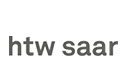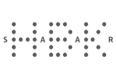Neue zentrale Passwortregeln des HIZ
Für Passwörter der vom HIZ vergebenen zentralen Kennungen gelten seit April dieses Jahres neue Regeln:
Passwörter dürfen zwischen 8 und 64 Zeichen lang sein, müssen sich von den fünf zuletzt verwendeten Passwörtern unterscheiden, dürfen nicht gleich dem zugehörigen Benutzernamen sein und nicht auf der 'Schwarzen Liste' stehen.
Die 'Schwarze Liste' füllt sich dabei aus Passwörtern, die in der Vergangenheit bei Leaks den Weg in die Öffentlichkeit gefunden haben. Passwörter, die auf dieser Liste stehen, gelten als öffentlich bekannt und sind nicht mehr als sicher einzustufen.
Wir bedienen uns dabei der Passwortdatenbank des Sicherheitsforschers Troy Hunt [1]. Auf dieser Liste sind zur Zeit Hashes von über 500 Millionen ausgespähten Passwörtern verzeichnet. Der Abgleich mit der Liste erfolgt lokal, es werden weder Passwörter noch Hashes zu externen Anbietern übertragen.
Alle anderen Hürden entfallen. Ebenso wird die Passwortalterung, also der Zwang alle 180 Tage sein Passwort zu ändern, für alle Accounts, deren Passwort erfolgreich unter den neuen Regeln geändert wurde, abgeschaltet.
https://haveibeenpwned.com/Passwords
Bluetooth-Wackler beim Mac beseitigen
Gelegentlich kommt es beim Mac zu "Wackelkontakten" bei Bluetooth-Geräten. Insbesondere, wenn dabei eine Maus im Minutentakt den Kontakt zum Rechner verliert, kann dies ausgesprochen nervig sein.
Zum Beheben solcher Fehler gibt es einen Menüpunkt beim Bluetooth-Symbol, der allerdings gut versteckt ist.
Zunächst einmal muss das Bluetooth-Symbol in der Symbolleiste rechts oben am Bildschirm zu sehen sein. Es handelt sich um ein aus Dreiecken stilisiertes "B". Wenn man draufklickt, sollten Bluetooth-Einträge im Menü zu sehen sein.
Falls dieses Symbol nicht zu sehen, ist, muss man sich zunächst in die Systemeinstellungen "Bluetooth" begeben und dort im Feld "Bluetooth in der Menüleiste anzeigen" ein Häkchen setzen - dann kann es weitergehen wie folgt:
Mit gleichzeitig gedrückten Tasten "Alt" und "Shift" (Großschreibung) klickt man auf das erwähnte Bluetooth-Symbol, das nun einige zusätzliche Menüeinträge offenbart, insbesondere interessiert uns nun das Debug-Menü.
Als erste Hilfe dient der Menüpunkt "Das Bluetooth-Modul zurücksetzen". Meist hilft dies schon, um Probleme zu lösen. Bei hartnäckigeren Fällen muss man den Eintrag "Alle angeschlossenen Apple-Geräte auf die Werkseinstellungen zurücksetzen" bemühen - allerdings müssen dann alle Bluetooth-Geräte neu verbunden werden. Es ist sinnvoll, vorher eine drahtgebundene Ersatz-Maus anzuschließen!
Wenn nur ein einzelnes Gerät Probleme macht, kann man dieses auch über seinen eigenen Menüeintrag "auf Werkseinstellungen zurücksetzen".
Anmerkung: Bei älteren OS X-Versionen gab es auch sehr interessante Protokollmöglichkeiten, diese sind leider nicht mehr im Debug-Menü enthalten.
Quelle: <https://www.ifun.de/bluetooth-am-mac-das-versteckte-debug-menue-hilft-bei-problemen-87225/>
Neue Aktivierungsschlüssel für IBM SPSS Statistics
Vor allem SPSS-Anwender mit Einzelplatzlizenzen sollten daran denken, dass ihre bestehenden Lizenzen zum 1. Mai abgelaufen sind und erneuert werden müssen, wenn SPSS weiter genutzt werden soll. Die neuen Schlüssel für IBM SPSS Statistics sind eingetroffen und wie gewohnt über das Software-Portal [1] erhältlich. Die neuen Schlüssel schalten die SPSS-Nutzung nicht wie bishier für 12 Monate, sondern einmalig für 14 Monate frei, also bis zum 30.6.2020!
Hintergrund dieser zunächst guten Nachricht ist, dass der Rahmenvertrag Rheinland-Pfalz/Saarland mit IBM nächstens Jahr ausläuft und IBM diesen durch einen bundesweit einheitlichen Rahmenvertrag ersetzen möchte. Die einmalige Verlängerung der Laufzeit dient also der Anpassung der unterschiedlichen Laufzeiten bisheriger Rahmenverträge.
Wie bereits im letzten Jahr gilt eine Lizenzbestellung für alle bereitgestellten Versionen, das sind dieses Jahr die Versionen 23 bis 26. Bei einer Bestellung werden also auch alle Versionen im Downloadportal ("Abholregal") freigeschaltet und die Aktivierungsschlüssel für alle Versionen mitgeteilt. Beachten Sie bei der Installation/Lizenzaktualisierung unbedingt, dass die SPSS-Schlüssel versionsspezifisch sind und Sie den für die einzusetzende Version korrekten Schlüssel eingeben.
Auch Anwender mit Netzwerklizenzen sollten ihre Lizenzen für 0,-Euro verlängern, damit wir einen Anhaltspunkt haben, wie häufig die Netzwerklizenz installiert ist. Diese Information kann eine wertvolle Argumentationshilfe sein, wenn es um die Beibehaltung der gemeinsamen zentralen Finanzierung geht. Als Netzwerklizenz ist neben den Versionen 23 bis 26 auch die Version 20 von SPSS nutzbar.
Eine ausführliche Beschreibung zu Installation und Lizenzierung anhand von SPSS 24 finden Mitglieder von UdS und htwsaar nach der Anmeldung im Ticket-System [3] im FAQ-Bereich (FAQ/FAQ-Explorer/Software/SPSS-Installationsanleitungen und Hinweise) sowie auf unserer Webseite zu den Lizenzarten und -bestimmungen. Eine ausführliche Beschreibung der Suche nach Aktualisierung mit FixPacks finden Sie in dem in unserem Service Desk erhältlichen Skript "SPSS Grundlagen" [4].
Links:
Softwareportal:
<https://unisb.asknet.de/cgi-bin/product/P11718>
Details zu den Lizenzarten und -bestimmungen von SPSS:
<<link dienste software-lizenzen spss _blank>www.hiz-saarland.de/dienste/software-lizenzen/spss/>
Ticket-System:
<https://servicedesk.hiz-saarland.de>
IT-Handbücher:
<<link dienste it-handbuecher _blank>www.hiz-saarland.de/dienste/it-handbuecher/>
Windows 10 - zurück auf Los
Manche Installation von Zusatzprogrammen bekommen einem Windows-System leider gar nicht gut, und auch so manches Update-Paket hat dazu geführt, dass Rechner nicht mehr ganz so wollen, wie sich der Anwender das vorstellt.
In vielen Problemfällen würde es helfen, wieder auf den Stand vor einer solchen Installation zu kommen, was aber durch einfaches De-Installieren nicht möglich ist.
Es ist daher sinnvoll, vor Installationsarbeiten einen sogenannten "Wiederherstellungspunkt" zu erstellen, zu dem man ggf. wieder zurückkehren kann. Hier soll kurz beschrieben werden, wie
das geht:
1. Erstellen eines Wiederherstellungspunktes
- Öffnen Sie die Systemsteuerung (ggf. über die Suchfunktion von Windows)
- Wählen Sie dort den Eintrag "System und Sicherheit" (falls es den Eintrag nicht gibt, müssen Sie oben rechts die Ansicht auf "Kategorie" umstellen)
- Klicken Sie auf "System und Sicherheit", dann auf "Sicherheit und Wartung"
- Klicken Sie auf "Wiederherstellung"
- Klicken Sie auf "Systemwiederherstellung konfigurieren"
- Falls der Punkt "Erstellen" ausgegraut ist, müssen Sie zu nächst die Systemwiederherstellung
einschalten - klicken Sie hierzu auf "Konfigurieren".
- Wählen Sie nun "Computerschutz aktivieren" und stellen Sie den Regler für die maximale
Belegung auf einen Wert von ca. 10 GByte.
- Bestätigen Sie mit "OK"
- Falls Sie mehrere Laufwerke haben, wiederholen Sie diesen Vorgang für die restlichen.
- Erstellen Sie nun einen Wiederherstellungspunkt mit "Erstellen" und geben Sie ihm einen
möglichst aussagekräftigen Namen.
- Nach Klick auf "OK" wird der Wiederherstellungspunkt angelegt.
Sie können nun alle Fester schließen und Ihre Installationsarbeiten durchführen.
2. Zu einem Wiederherstellungspunkt zurückkehren
Wenn es tatsächlich zu einem Installationsproblem gekommen ist, kehren Sie wie folgt zum alten Windows-Status zurück:
- Öffnen Sie die Systemsteuerung (ggf. über die Suchfunktion von Windows)
- Wählen Sie dort den Eintrag "System und Sicherheit" (falls es den Eintrag nicht gibt, müssen
Sie oben rechts die Ansicht auf "Kategorie" umstellen)
- Klicken Sie auf "System und Sicherheit", dann auf "Sicherheit und Wartung"
- Klicken Sie auf "Wiederherstellung"
- Wählen Sie jetzt "Systemwiederherstellung öffnen"
- Hier werden Ihnen - nach einem Warnhinweis - alle angelegten Wiederherstellungspunkte
angezeigt
- Wählen Sie den gewünschten Punkt und klicken Sie auf "Weiter".
- Bestätigen Sie die erscheinende Meldung mit "Fertig stellen" und bestätigen Sie auch den
Warnhinweis.
Nach einer - unter Umständen längeren - Wartezeit startet der PC neu. Es sollte alles wieder auf dem alten Stand sein.
Anmerkungen:
- Auch mit älteren Windows-Versionen funktioniert dies, die Menüeinträge können dann aber
namentlich variieren.
- Benutzerdaten sind von dem Vorgang unberührt, weder werden sie gelöscht, noch auf einen
älteren Stand zurückgesetzt.
Quelle mit bebilderter Anleitung:
<https://www.heise.de/tipps-tricks/Wiederherstellungspunkt-mit-Windows-10-erstellen-3891854.html>
Bei Fragen und Problemen
wenden Sie sich bitte an den
IT-Service-Desk